Do một số lí do khác nhau và để thân thiện với seo hơn nhiều người blogger, web admin lựa chọn cách thay đổi permalink wordpress thành dạng mới. Tuy nhiên mặc định trong mục options permalink( Tùy chọn đường dẫn tĩnh) chưa cho phép tự động chuyển hướng 301 từ url cũ sang url mới nên nhiều người bối rối không biết nên làm như thế nào chỉnh permalink trong wordpress hợp lí nhất.
Trong bài viết này mình sẽ giúp và đưa ra cho các bạn các gợi ý để các bạn lựa chọn để thay đổi permalink wordpress và chuyển hướng 301 từ url cũ sang url mới.
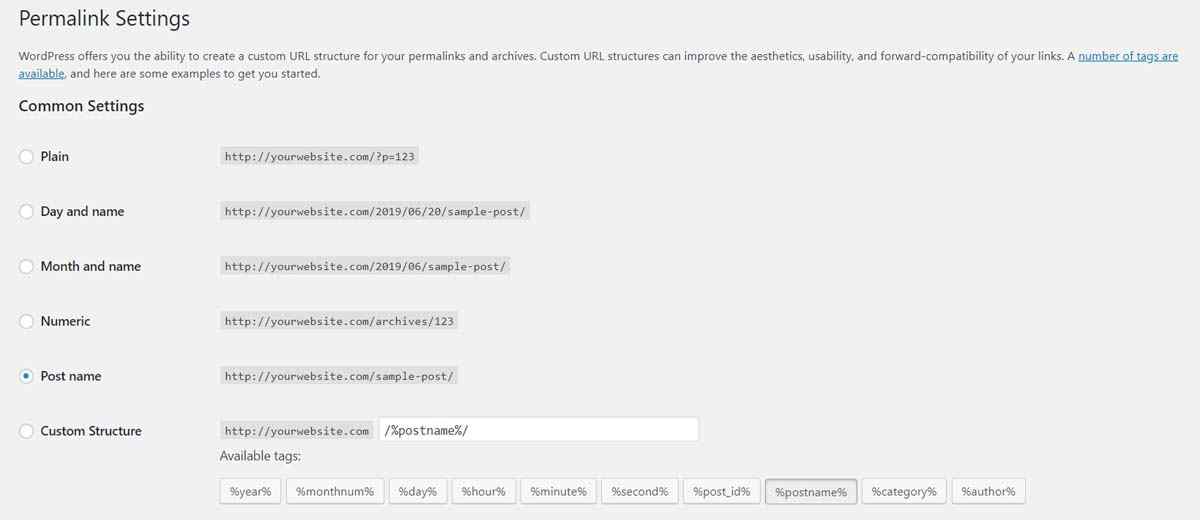
Một số điều cần biết về thay đổi permalink wordpress
Các dạng thay đổi permalink wordpress bạn cần biết.
Có nhiều dạng tùy chọn đường dẫn tĩnh trong Wp lắm, tuy nhiên các dạng sau đây là phổ biến nhất và được dùng nhiều nhất.
https://yourwebsite.com/?p=123 Đây là dạng đường dẫn chỉ với ID bài viết
https://yourwebsite.com/2019/06/20/bai-mau/ Đây là dạng đường dẫn kết hợp năm/ngày/tháng và url bài viết
https://yourwebsite.com/luu-tru/123 Đây là dạng đường dẫn kết hợp giữa category và url bài viết
https://yourwebsite.com/bai-mau/ Đây là dạng chỉ có mình url bài viết
Ngoài ra còn rất nhiều kiểu tùy chỉnh khác nữa, tùy mục đích sử dụng và phong cách của từng người mà url có sự khác biệt nhau.
Vì sao lại thay đổi đường dẫn tĩnh đã thiết lập từ trước.
Do nhiều nguyên nhân khác quan và chủ quan khác nhau dẫn đến người quản trị web phải thay đổi url hiện tại cho phù hợp hơn với blog.
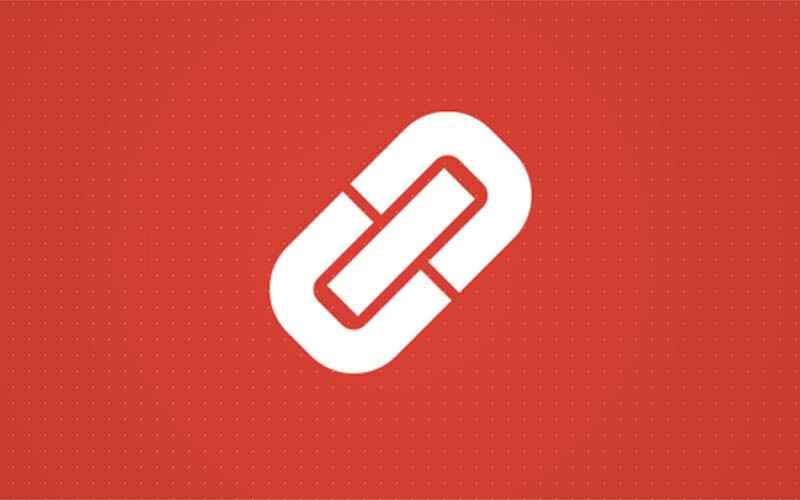
Thứ nhất để chuẩn seo, chỉnh permalink trong wordpress nhằm thân thiện với bộ máy tìm kiếm google, bing, coccoc nên các nhà quản trị web phải thay đổi url cho hợp lí, giữ nguyên thứ hạng từ khóa và chuẩn SEO theo một cấu trúc mà các chuyên gia seo lên kế hoạch.
Thứ hai để làm đẹp url, mục permalink wordpress có nhiều tùy chọn, tuy nhiên nhiều người mới làm quen và viết blog trên wp chưa biết tùy chỉnh nên để ở dạng mặc định là https://yourwebsite.com/?p=123 . Sau khi biết được điều này họ có nhu cầu Sửa cấu trúc permalink mới đẹp hơn.
Thứ ba chuyển nền tảng blog, các blogger viết blog trên nền tảng blogspot cũng rất hay chuyển nền tảng blog của họ sang worpress để phát triển mạnh hơn, và sau khi chuyển nền tảng thì sửa lại cấu trúc permalink blogspot mặc định kiểu https://www.yourwebsite.com/2019/06/post.html sang một dạng khác cho đẹp và thân thiện hơn cũng là điều dễ hiểu.
Lợi ích của việc chỉnh sửa lại Tùy chọn đường dẫn tĩnh
Sau khi bạn chọn dạng permalink mới mà không chuyển hướng 301, Redirect từ url cũ sang url mới thì blog sẽ có rất nhiều lỗi 404. Các lỗi 404 quá nhiều dẫn đến việc người dùng không còn tin tưởng trang web của bạn nữa, cộng với đó thứ hạng từ khóa trên bộ máy tìm kiếm sẽ bị giảm mạnh.
Chính vì thế mà chúng ta phải sử dụng kỹ thuật 301 redirect (chuyển hướng vĩnh viễn) để giữ xếp hạng rank từ khóa, và để người dùng tìm thấy tiếp cận được các bài viết trên blog của chúng ta dễ dàng hơn.
Cách làm này phù hợp cho các bài viết có nhiều bài viết, dữ liệu data khổng lồ. Các blog mới có 1, 2 bài viết thì các bạn có thể chuyển hướng từng link một cách đơn giản.
Hướng dẫn custom permalink wordpress và 301 redirect url
Các cách thay đổi permalink wordpress và tự chuyển hướng sang link mới
Có 2 cách chủ yếu hay dùng để thay đổi cấu trúc Permalink và chuyển hướng thiết lập trong WordPress là dùng plugins Simple 301 Redirects, plugins Change Permalink Helper hay plugins Permalink Redirect. Cách thứ 2 là viết một đoạn code ngắn chuyển hướng trong Htaccess.
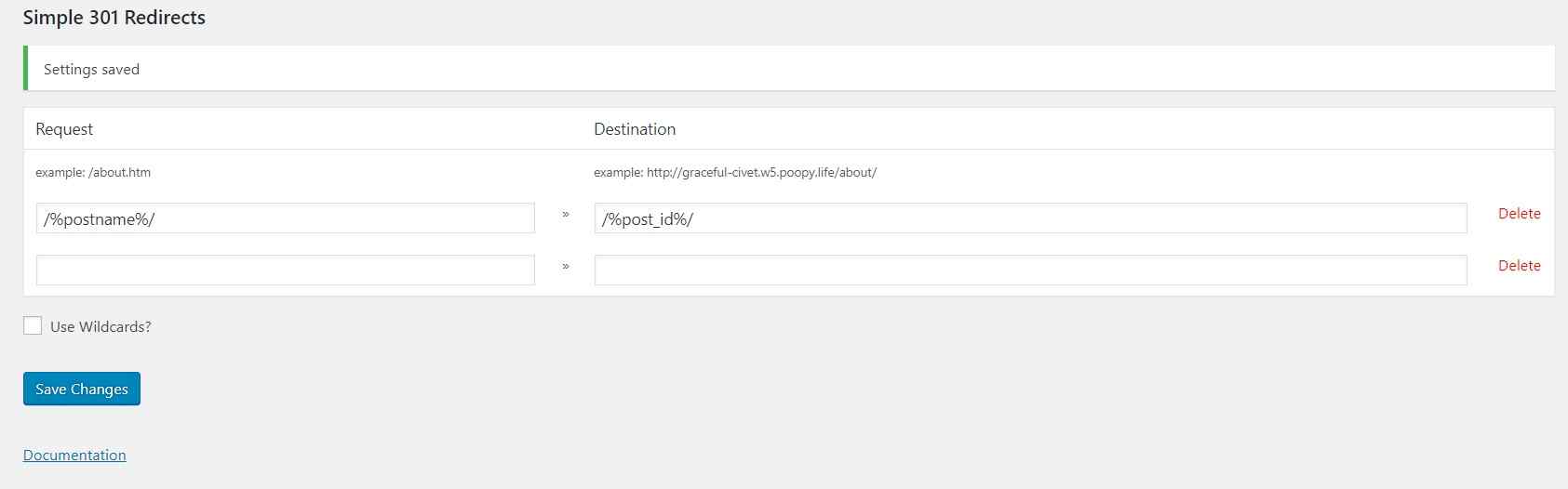
Thay đổi permalink wordpress
Dùng plugins Simple 301 Redirects
Sau khi các bạn cài đặt plugins Simple 301 Redirects các bạn truy cập vào Settings => Permalinks rồi chỉnh sửa cấu trúc đường dẫn tĩnh mới theo ý muốn của bạn.
Lưu ý: bạn phải sao chép cấu trúc đường dẫn tĩnh cũ để cài dặt chuyển hướng 301.
Truy cập vào Settings chọn 301 Redirects, ở đây điền cấu trúc permalinks cũ vào mục “Request“ và cấu trúc permalinks mới vào mục “Destination“. Nhấn Save Changes để hoàn tất.
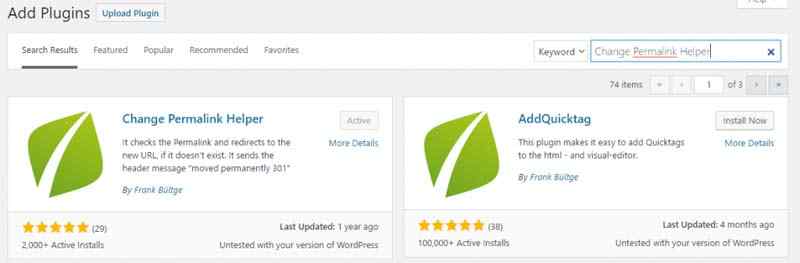
Dùng plugins Change Permalink Helper
Với plugins Change Permalink Helper thì mọi việc còn đơn giản hơn rất nhiều so với plugins Simple 301 Redirects, việc các bạn cần làm là cài đặt plugins Change Permalink Helper sau đó vào Settings => Permalinks rồi chỉnh sửa cấu trúc đường dẫn tĩnh mới theo ý muốn của bạn là xong.
Hai cách trên rất dễ dàng dúng không?
Dùng Htaccess để chuyển hướng
Việc dùng Htaccess để chuyển hướng, thay đổi permalink wordpress và chuyển hướng 301 từ url cũ sang url mới khó hơn do với việc dùng plugins vì yêu cầu người quản trị phải hiểu sâu về các đoạn code. Ưu điểm của việc dùng Htaccess thì các đoạn code thường ngắn gọn và bạn không phải cài thêm plugins.
Với các đoạn code chuyển hướng thay đổi đường dẫn Htaccess thì các bạn cần một người chuyên code giúp đỡ. Còn nếu chỉ chuyển hướng từ dạng url cũ nào đó sang dạng link mới /%postname%/ thì bạn có thể sử dụng tool Redirect Creation của yoast seo
Mong rằng bài viết này sẽ giúp bạn thay đổi permalink wordpress cộng với tự động chuyển hướng từ đường dẫn cũ sang mới để blog bạn có một url đẹp hơn, thân thiện với Seo hơn.
